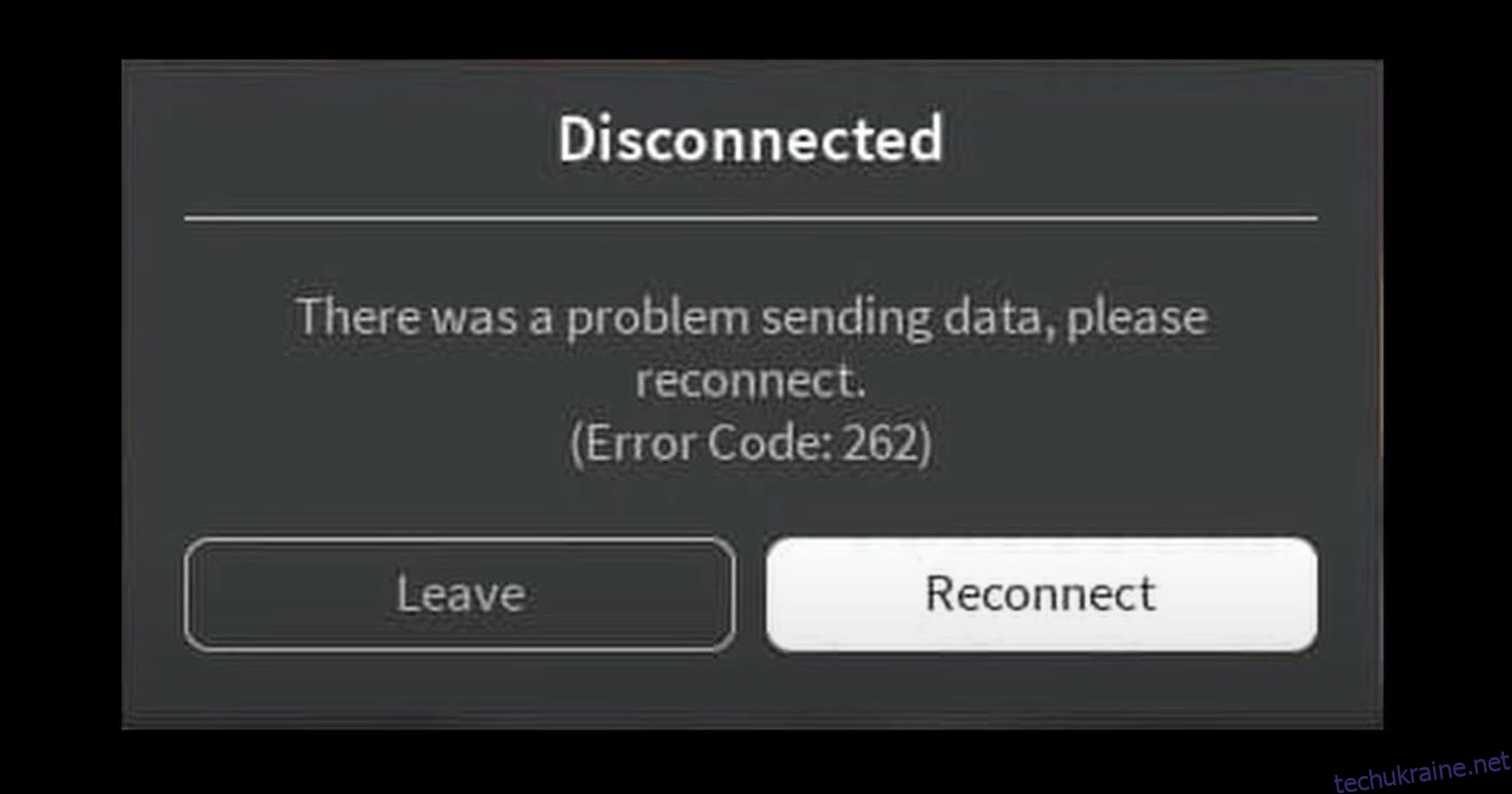Вас раптово від’єднали від Roblox і ви отримали код помилки 262: «Виникла проблема з надсиланням даних, підключіться повторно»? Помилка зазвичай виникає, коли ваше інтернет-з’єднання або сервери Roblox перестають працювати.
Однак існують інші причини, як-от недостатня пропускна здатність, використання сторонніх модів і розширень, виконання завантажень під час гри в Roblox або просто нестабільне підключення до Інтернету. Якщо ви зіткнулися з цією помилкою під час гри в Roblox, ось кілька можливих виправлень, які ви можете застосувати.
1. Виключіть тимчасові проблеми
З’єднання між вашим пристроєм і серверами Roblox могло бути тимчасово перервано з якоїсь причини, тому вам слід спочатку виключити це. Для цього клацніть кнопку Reconnect у повідомленні про помилку.
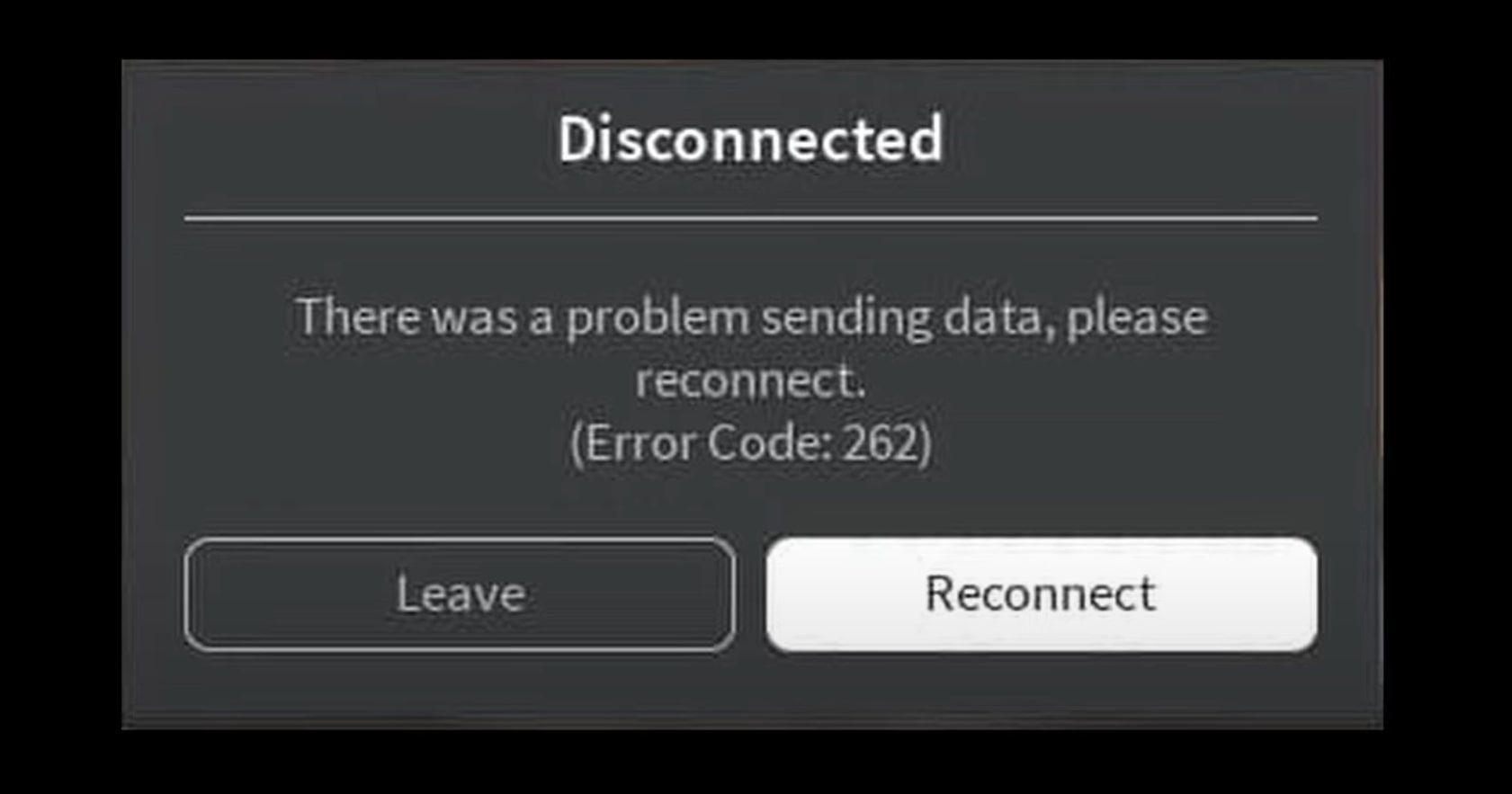
Якщо повторне підключення відновлює з’єднання гри з сервером і гра повертається до нормального режиму роботи, швидше за все, проблема була тимчасовою.
Навпаки, якщо спроба повторного підключення до серверів не вирішує проблему, почніть застосовувати решту виправлень.
2. Переконайтеся, що ви підключені до Інтернету
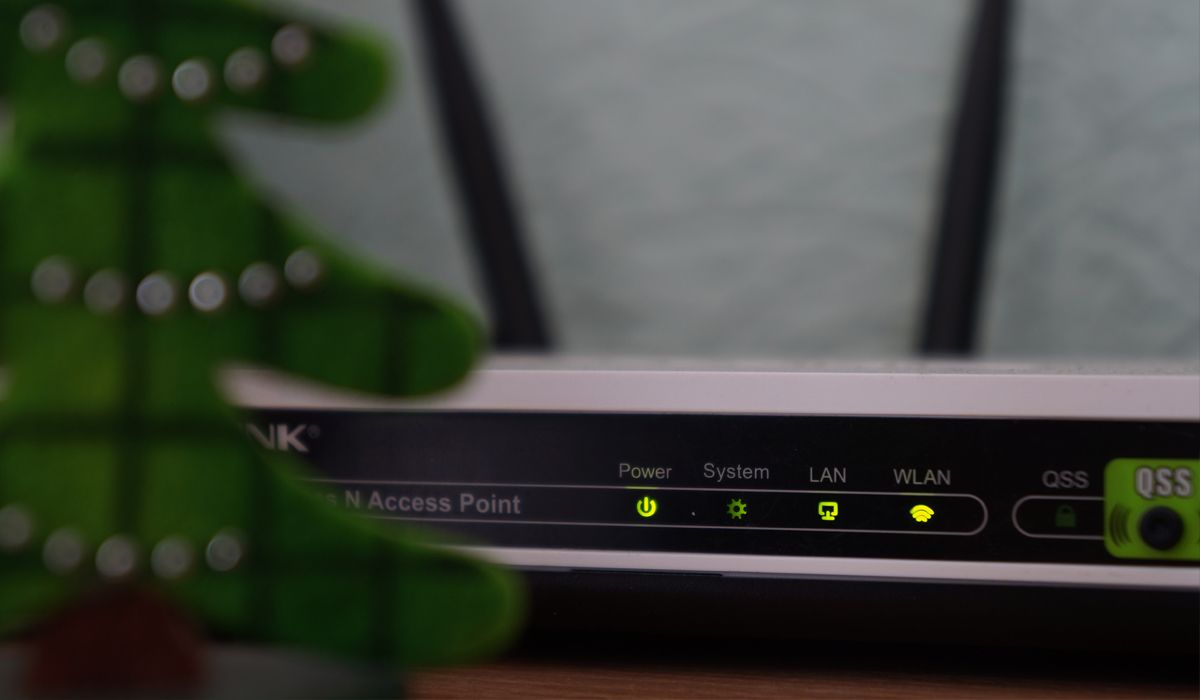
Для гри в Roblox потрібне активне підключення до Інтернету. Якщо з’єднання обірвалося під час гри, ви, ймовірно, зіткнетеся з згаданою вище помилкою. Тому переконайтеся, що ваш пристрій підключено до Інтернету.
Якщо ви більше не підключені, усуньте та виправте підключення до Інтернету, і помилка має зникнути. Якщо ви вже підключені до Інтернету, що означає, що проблему спричиняє не підключення до Інтернету, перейдіть до наступного кроку.
3. Перевірте статус сервера Roblox
Проблема з серверною частиною Roblox також може перервати ваше ігрове з’єднання. Таким чином, необхідно переконатися, що сервери Roblox не працюють, що може призупинити передачу даних і вивести код помилки 262.
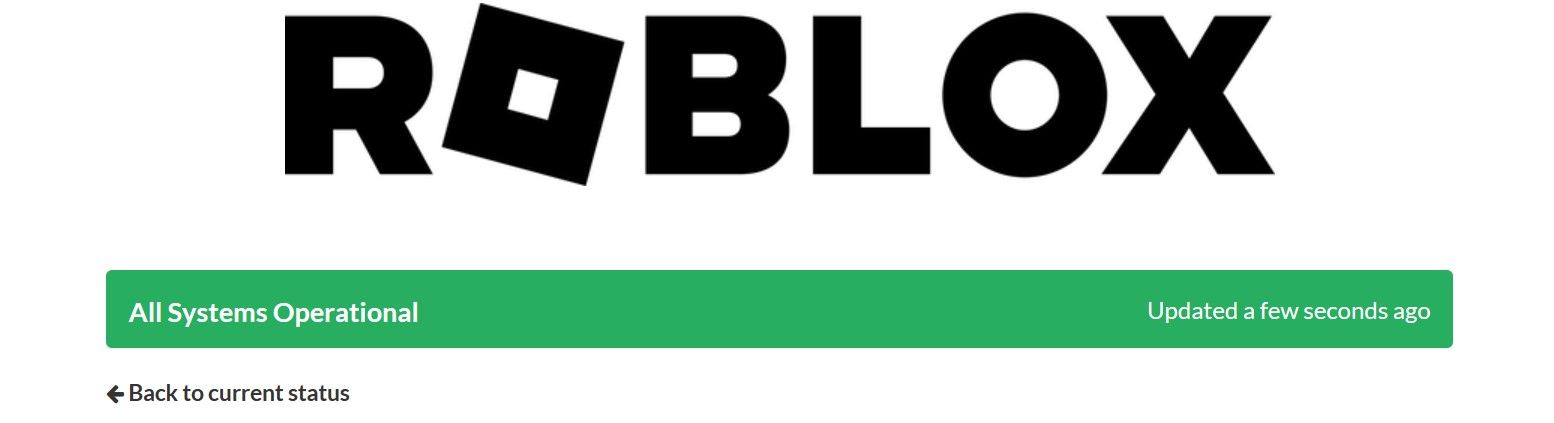
Щоб перевірити це, просто перейдіть на сторінку Сторінка статусу Roblox. Якщо Roblox повідомив про проблему з серверною частиною, зачекайте, поки інженери її виправлять, і помилка має зникнути. Однак, якщо всі системи працюють, перейдіть до наступного кроку.
4. Виконайте деякі попередні перевірки
Якщо ваше підключення до Інтернету активне і сервери Roblox не вимкнені, застосуйте такі попередні перевірки:
- Закрийте вікно помилки, завершіть активний сеанс Roblox і перезапустіть гру.
- Вийдіть зі свого облікового запису Roblox і увійдіть знову.
- Перезавантажте пристрій один раз, щоб виключити тимчасові проблеми, через які Roblox поводиться дивно.
- Якщо веб-клієнт Roblox і програма Microsoft Store відкриті одночасно, закрийте один із них і запустіть інший.
- Відключіть підключення до Інтернету, а потім знову підключіться.
- Тимчасово вимкніть будь-який VPN, який ви використовуєте під час гри в Roblox.
- Додайте Roblox у білий список через брандмауер Microsoft Defender, щоб запобігти втручанню вбудованого пакету безпеки у з’єднання.
Якщо помилка не зникає після виконання наведених вище попередніх перевірок, продовжуйте застосовувати решту виправлень.
5. Припиніть використання модів Roblox і вимкніть будь-які розширення
Як і інші онлайн-ігри, Roblox не дозволяє користувачам зламати гру або використовувати модифікації. Якщо ви використовуєте їх, ви можете не лише зіткнутися з проблемами під час гри, але ваш обліковий запис може бути призупинено або припинено. Тому, якщо ви використовували модифікації для покращення свого ігрового процесу, краще тимчасово припинити їх використання.
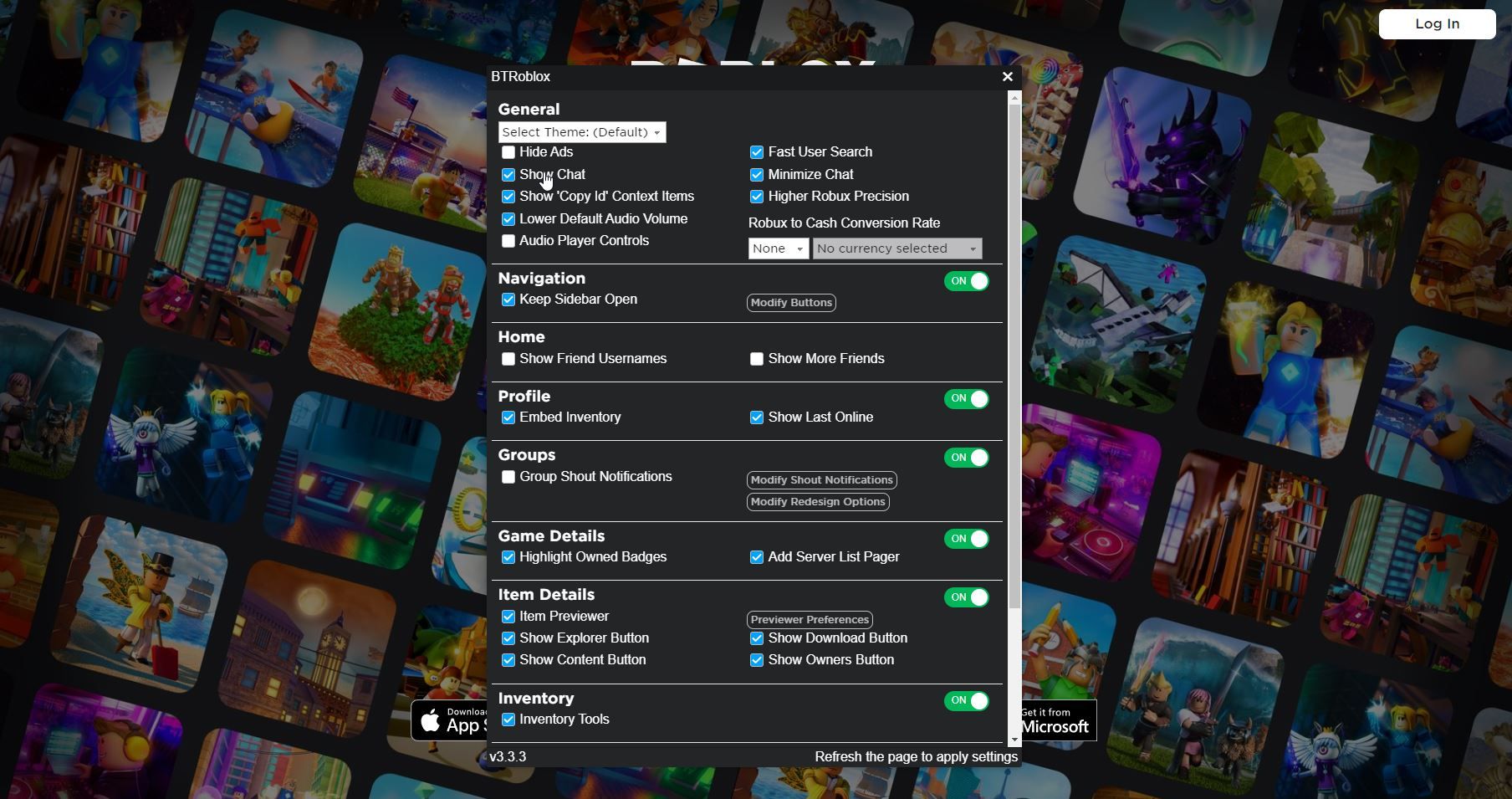
Так само ви можете покращити роботу Roblox за допомогою розширень браузера. Їх використання не є категорично забороненим, але з цим пов’язаний ризик. Тому вкрай важливо це виключити. Щоб виключити можливість того, що розширення браузера викликають помилку, вам слід вимкнути або остаточно видалити всі розширення, пов’язані з Roblox.
Якщо це вирішує проблему, причиною помилки є інтерференція розширення. Таким чином, ви можете перевірити наявність оновлень розширення або видалити його, щоб позбутися помилки.
6. Виключіть будь-які проблеми зі стабільністю
Roblox вимагає надійного підключення до Інтернету для підтримки стабільного з’єднання з ігровими серверами. Якщо ваш Інтернет стає нестабільним під час ігрового сеансу, ваше з’єднання із сервером може обірватися або перерватися, що призведе до помилки. Тому перевірте стабільність підключення до Інтернету в Windows, щоб побачити, наскільки воно міцне.
Якщо ваше підключення до Інтернету нестабільне, і ви втрачаєте пакети даних під час тесту, виконайте такі виправлення, щоб покращити його стабільність:
- Перезавантажте маршрутизатор, щоб очистити кеш маршрутизатора, що часто вирішує проблеми з підключенням.
- Відкрийте диспетчер завдань. Натисніть вкладку Мережа, щоб розташувати завдання, які споживають найбільше мережевих ресурсів, у порядку спадання. Клацніть правою кнопкою миші процеси, які найбільш інтенсивно працюють у мережі, і натисніть Завершити завдання.
- Закрийте всі активні завантаження, що виконуються у фоновому режимі під час гри в Roblox, оскільки вони можуть перевантажити пропускну здатність вашої мережі.
- Запустіть засіб усунення несправностей мережі. Якщо ви не знайомі з процесом, дотримуйтесь нашого посібника щодо запуску будь-якого засобу усунення несправностей.
- Відключіть інші пристрої, підключені до того самого Інтернет-з’єднання, щоб ваш основний пристрій міг використовувати максимальну пропускну здатність.
7. Змініть свій клієнт Roblox
Якщо ваше мережеве з’єднання стабільне, а інші рішення не можуть вирішити проблему, вам слід перейти на інший клієнт Roblox.
Ви можете запускати Roblox двома способами: за допомогою Roblox Player, який дозволяє запускати досвід безпосередньо через веб-сайт Roblox, або за допомогою програми Microsoft Store, яка краще працює в Windows.
Тому спробуйте на деякий час переключитися на інший клієнт Roblox, щоб побачити, чи Roblox не перестане вас несподівано відключати. Якщо перемикання успішно вирішує цю проблему, припиніть використання поточного клієнта та перейдіть на інший.
8. Перевстановіть Roblox
Якщо жодне з наведених вище виправлень не вирішить проблему, вам слід видалити та повторно інсталювати клієнт Roblox. Це гарантує, що ваше з’єднання з ігровими серверами не було перервано основною проблемою з установкою клієнта.
Зверніться до нашого посібника про те, як видалити програмне забезпечення в Windows, щоб видалити Roblox. Після видалення Roblox перейдіть до папки встановлення та видаліть усі файли, що залишилися. Після цього знову встановіть Roblox з нуля.
Грайте в Roblox без переривання
Відключення під час гри — найгірший кошмар кожного геймера. Сподіваємося, ви розумієте, чому ваш ігровий процес відключається та відображається код помилки 262. Застосувавши згадані вище виправлення, ви зможете вирішити проблему та підтримувати постійне з’єднання з серверами Roblox.
Якщо ви постійно стикаєтеся з тією самою помилкою навіть після застосування всіх згаданих вище виправлень, повідомте про проблему в службу підтримки Roblox і попросіть її дослідити.